はじめに:
Linuxオペレーティングシステムの他のディストリビューションと同様に、Debian 10のメモリ使用量をチェックする方法はいくつかあります。使用可能なメモリは、空きまたは占有されていないメモリの量として定義されます。この記事では、Debian10でメモリ使用量をチェックする5つの異なる方法を紹介します。
Debian 10でメモリ使用量をチェックする方法:
Debian 10で利用可能または占有されているメモリの量を確認するには、次の5つの方法のいずれかを選択できます。
方法#1:「glances」コマンドの使用:
「glances」コマンドを使用してメモリ使用量を確認するには、以下に示すように、最初にこのコマンドをインストールする必要があります。
sudo apt-get install glances

「glances」コマンドがDebian10システムにインストールされると、その端末は次の出力を表示します。
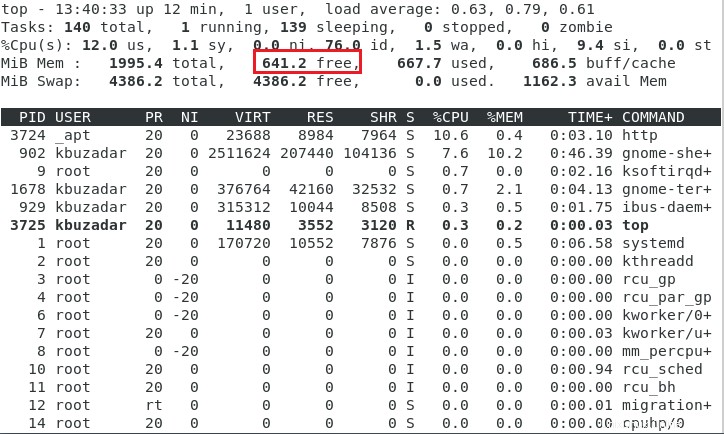
これで、このコマンドを使用して、Debian10のメモリ使用量を次のように簡単に確認できます。
glances

このコマンドは、大量のメモリとシステム関連の統計を表示します。ただし、次の画像で強調表示しているメモリ使用量のみを考慮しています。
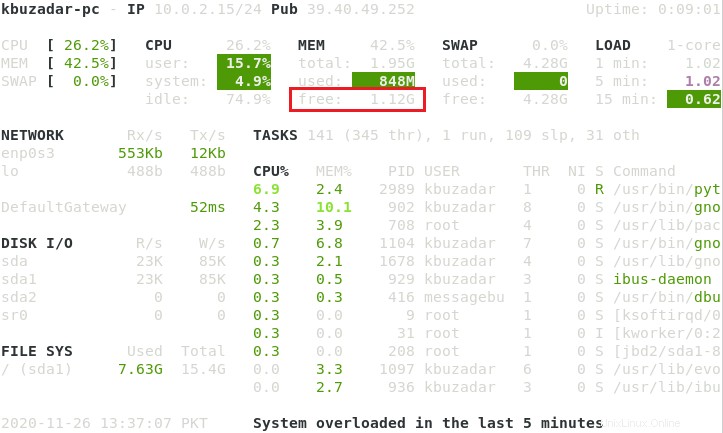
方法2:「無料」コマンドの使用:
「free」コマンドは、Debian10システムにデフォルトでインストールされています。そのため、すぐに使用して、Debian10のメモリ使用量を次のように確認できます。
free

「free」コマンドで計算された使用可能および使用済みメモリは、以下の画像で強調表示されています。

方法#3:「vmstat」コマンドの使用:
「vmstat」コマンドもデフォルトでDebian10システムにインストールされます。そのため、すぐに使用して、Debian10で使用可能なメモリを次のように確認できます。
vmstat

「vmstat」コマンドで計算された使用可能なメモリは、以下に示す画像で強調表示されています。

方法4:「top」コマンドの使用:
「top」コマンドは、Debian10システムにデフォルトでインストールされるさらに別のコマンドです。そのため、すぐに使用して、Debian10のメモリ使用量を次のように確認できます。
top

「top」コマンドで計算された使用可能および使用済みメモリは、以下の画像で強調表示されています。
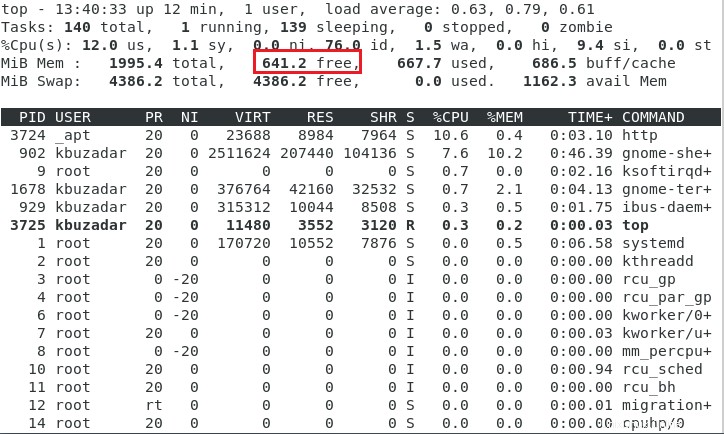
方法#5:Debian 10でのシステムモニターユーティリティの使用:
GUIを介してDebian10のメモリ使用量を確認する場合は、次の画像に示すように、アクティビティ検索バーからシステムモニターユーティリティを探す必要があります。
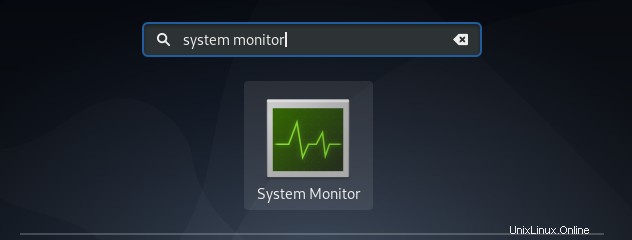
システムモニターの検索結果をクリックすると、画面にシステムモニターウィンドウが表示されます。 「リソース」タブに切り替える必要があります。このタブから、Debian10システムのメモリ使用量を簡単に確認できるメモリ統計を確認できます。
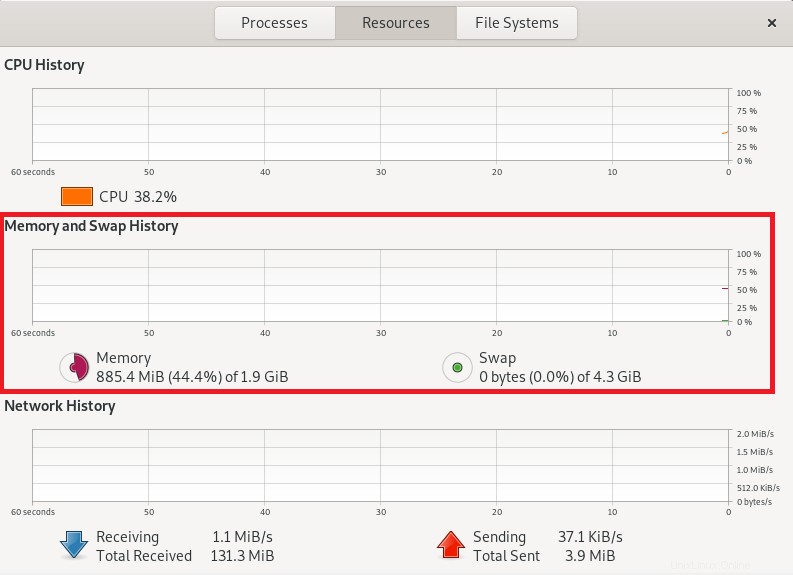
結論:
Debian 10のメモリ使用量を確認したい場合は、今日お話しした5つの方法のいずれかを使用できます。これらの方法が非常に単純で実行しやすいことを説明した方法から、簡単に視覚化できます。したがって、Debian 10で使用可能で使用されているメモリは、いつでも面倒なことなく見つけることができます。
Ubuntu 20.04 LTSのメモリ使用量を確認するには、ここをクリックしてください。
CentOS 8のメモリ使用量を確認する場合は、ここをクリックしてください。
Linux Mint 20のメモリ使用量を確認するには、ここをクリックしてください。